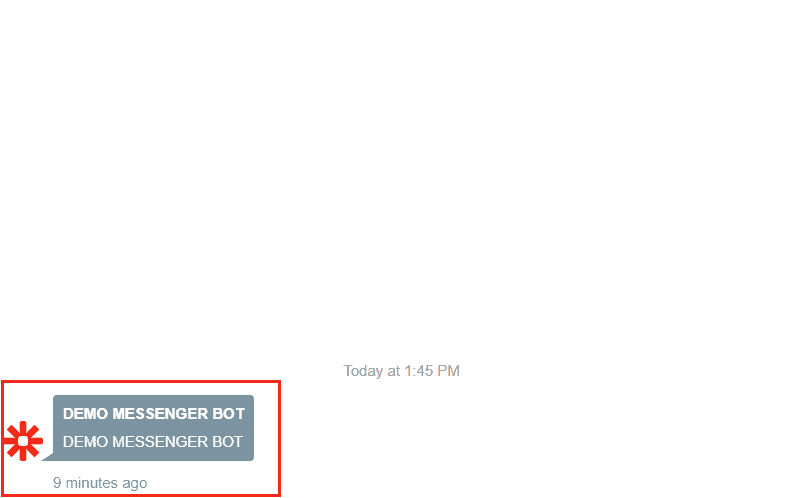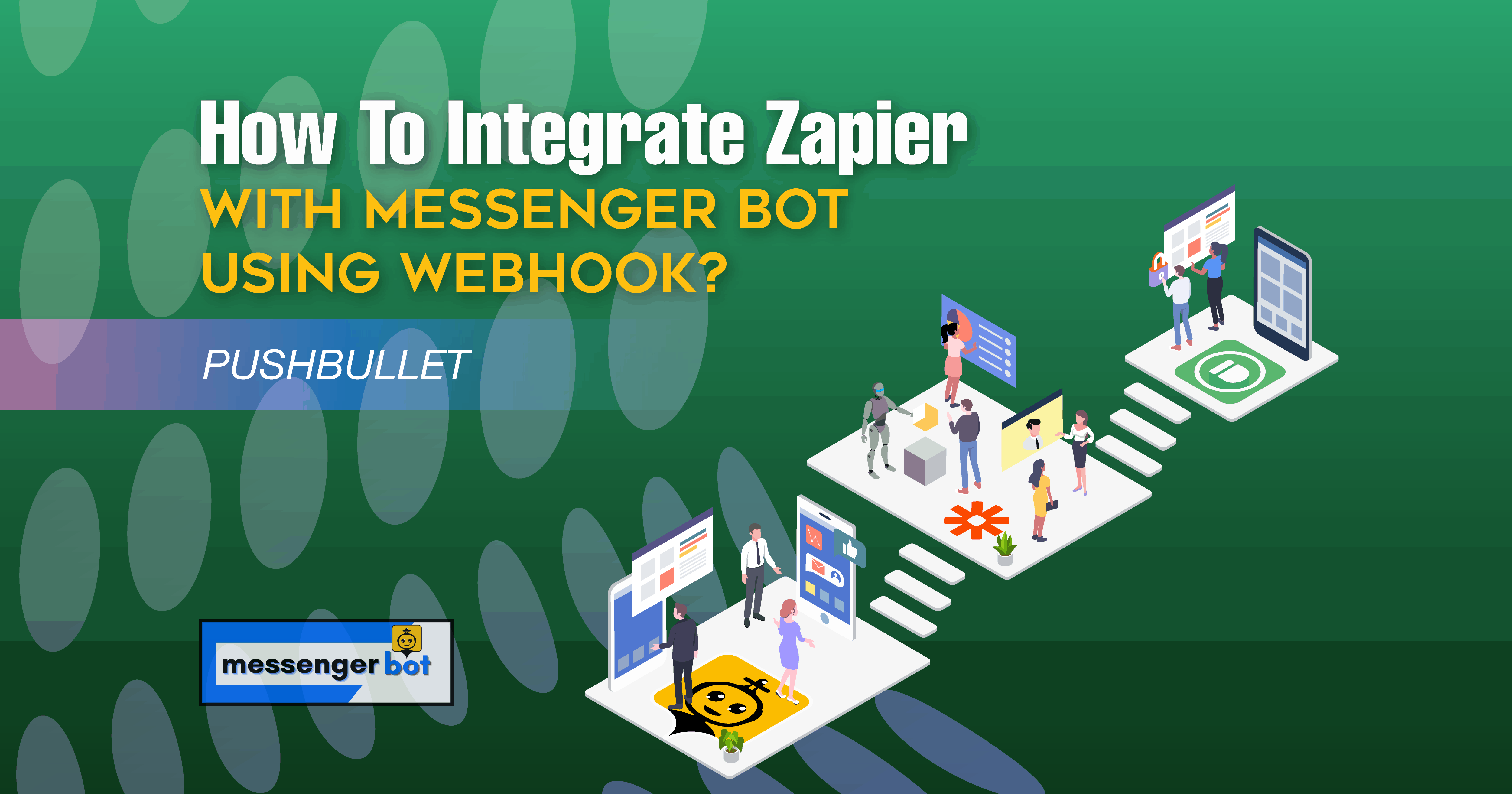Siga este processo para fazer sua própria integração com este aplicativo de terceiros.
The Webhooks do Zapier o gatilho suporta o envio de mais de um único evento de gatilho por solicitação de webhook. Você pode enviar um arranjode objetos JSON formatados corretamente e acionará o Zapier uma vez para cada objeto no arranjo. Ele aciona as ações 3 vezes – uma vez para cada objeto no arranjo.






Modo silencioso: alguns apps querem receber um corpo vazio. Se você não quiser receber conteúdo na resposta do Zapier, selecione a caixa de seleção Modo Silencioso.
Escolha a chave filha: Esta é a chave específica que você deseja que o Zapier use da solicitação que você faz para a URL do webhook. Isso é útil se você se importa apenas em obter um subconjunto dos dados que são enviados para o webhook.
Copie a URL do webhook e cole no Messenger Bot recursos do Conector JSON API.







Selecione o tipo de resposta que você deseja realizar. Como Texto, Imagem, Áudio, Vídeo, Arquivo, Resposta Rápida, Texto com botões, Modelo Genérico, Carrossel, e muitos mais.
Forneça sua mensagem de resposta. Então, escolha o Tipo de Botão e Nomeie o texto do seu Botão.
Clique Enviar quando terminar.



Escolha o Aplicativo Pushbullet. Em seguida, desça para escolher um evento de Ação. Então clique Continuar.
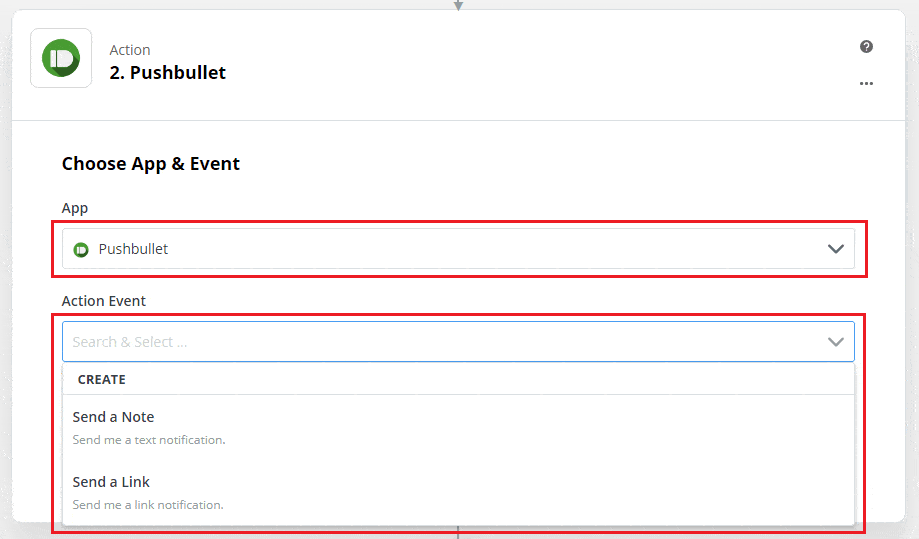
Escolher Conta para Fazer Login Pushbullet. Next, Zapier wants to access your Pushbullet profile and data. Then, click Approve. Click Continuar.
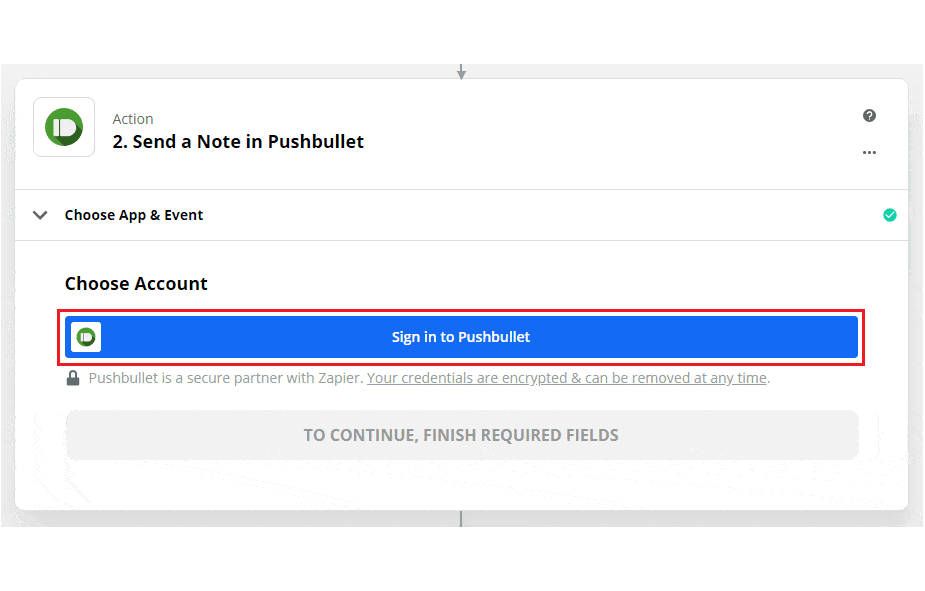
For Customize Push_Note, fill out the required field. Then, click continue.
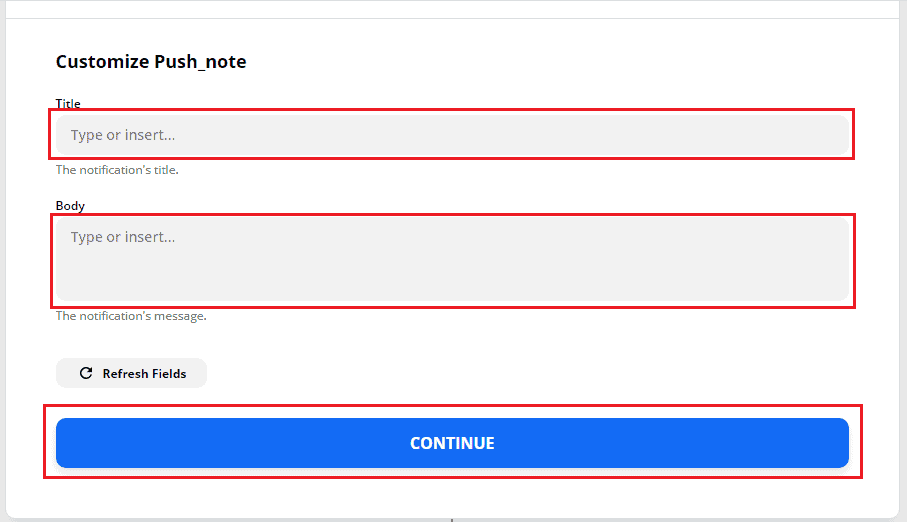
Send test push_note to Pushbullet. by clicking Testar e Revisar. O teste foi bem-sucedido. Então, Ative o Zap.
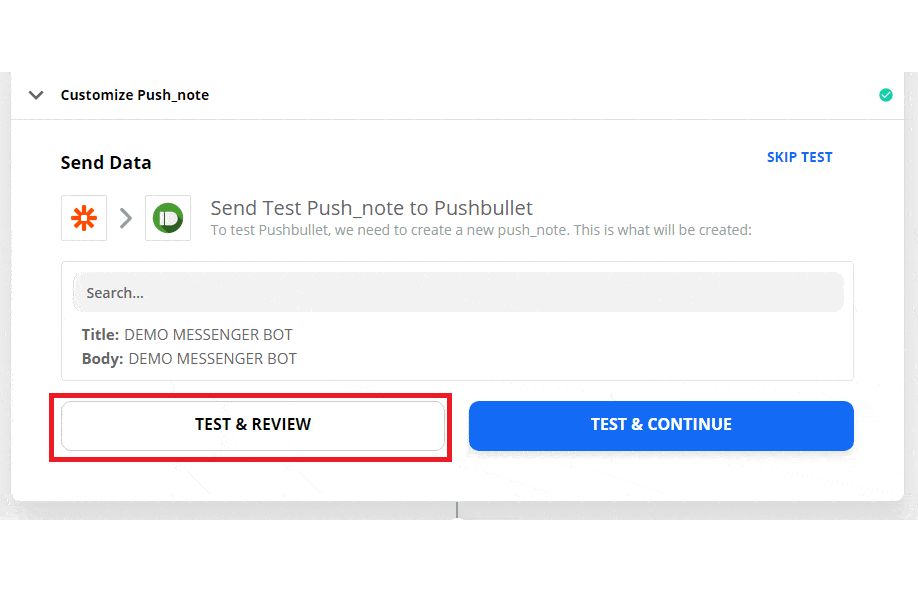
The marca de verificação verde indica que o evento de gatilho e ação foi ativado com sucesso.
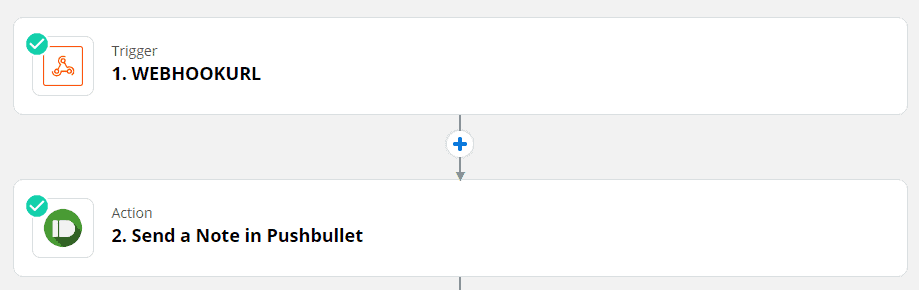
Este é um overview test result.